
Guia completo para transferir contatos de Huawei para iPhone [2025]

"Recentemente, comprei dois iPhones 16 para meus pais, que usam telefones Huawei sem os serviços do Google. Você poderia me dizer como transferir os contatos para os novos telefones, já que não há suporte do Google?"
- Da Comunidade Apple
Então você decidiu abrir mão do seu antigo Huawei e comprar um novo iPhone 16. Comprar um novo telefone é uma delícia, mas transferir dados não é. E como a Huawei e o iPhone usam sistemas operacionais diferentes, a tarefa de transferência de dados parece mais desafiadora. Se você está com dificuldades para transferir contatos da Huawei para o iPhone, este post tem as soluções. Leia este post até o final e encontre a solução com a qual você se sente mais confortável para transferir contatos da Huawei para o iPhone.

Para mover arquivos entre celulares ou tablets com sistemas operacionais diferentes, você precisa do Coolmuster Mobile Transfer , um software profissional de transferência de dados . Esta ferramenta torna o processo de transferência de arquivos entre dois celulares simples e rápido. Com ele, você pode transferir seus contatos do Huawei para o iPhone com um simples clique. Todos os contatos podem ser transferidos sem problemas.
Aprenda as principais funcionalidades desta ferramenta útil:
Como transferir contatos do Huawei para o iPhone com o Mobile Transfer?
01 Baixe e instale Coolmuster Mobile Transfer no seu computador.
02 Conecte seu Huawei e iPhone ao computador usando cabos USB funcionais. Siga as dicas na tela para que os dois telefones sejam detectados pelo software.

03 Após a conexão, você verá seus dois telefones exibidos como abaixo. Certifique-se de que seu Huawei seja o telefone de origem e seu iPhone o de destino. Se eles não estiverem posicionados corretamente, clique em "Inverter" para fazer uma alteração.

04 Selecione "Contatos" na lista e clique em "Iniciar Cópia" para transferir todos os contatos do seu Huawei para o seu iPhone. Não desconecte seus telefones durante o processo de transferência.

Aqui está o guia em vídeo (cerca de 2 minutos):
O Move to iOS é um aplicativo de transferência de dados da Apple que ajuda os usuários a mover arquivos de celulares Android para seus novos iPhones , iPads ou iPods touch. Você pode usá-lo para transferir conteúdo, incluindo contatos, mensagens, fotos, vídeos, favoritos da web, contas de e-mail e calendários do Android para o iPhone. Você pode baixar o Move to iOS no seu Huawei e usá-lo para mover contatos do Huawei para o iPhone. Observe que o seu iPhone precisa estar no estado de configuração inicial. Caso contrário, você precisará apagar o iPhone e começar tudo de novo.
Como transfiro contatos do Huawei para o iPhone 16 ou outros modelos?
Antes de começar:
- Certifique-se de que o Wi-Fi esteja ativado no seu Huawei.
- Conecte os dois telefones na energia, pois o processo de transferência pode demorar muito tempo.
Etapa 1. Quando chegar à tela Aplicativos e Dados no seu iPhone durante o processo de configuração, toque em "Mover Dados do Android ".
Passo 2. No seu celular Huawei, abra o aplicativo Move to iOS e toque em "Continuar". Toque em "Concordo" após ler os termos e condições. Em seguida, você será direcionado para a tela "Encontre seu Código". Toque em "Avançar".

Passo 3. No seu iPhone, toque em "Continuar" na tela Mover Android . Em seguida, um código de dez ou seis dígitos aparecerá.
Etapa 4. Digite o código no seu telefone Huawei e a tela Transferir dados será exibida.
Passo 5. Agora, você pode selecionar a opção "Contatos" no seu Huawei e tocar em "Avançar" para iniciar a transferência.
O iPhone é compatível com uma conta do Google. Você pode sincronizar seus contatos do Huawei com sua conta do Google e transferi-los para o iPhone adicionando a mesma conta do Google.
Veja como transferir contatos do Huawei para o iPhone 16 e outros modelos de iPhone:
Passo 1. No seu Huawei, vá em "Configurações"> "Contas"> "Google"> ative a opção de sincronização de contatos.
Passo 2. Abra o aplicativo Ajustes no seu iPhone e toque em "Mail"> "Contas"> "Adicionar conta".
Passo 3. Adicione a conta do Gmail que você usou no Huawei e ative a opção "Contatos".

Depois disso, abra o aplicativo Contatos no seu iPhone e arraste-o de cima para baixo para atualizar o aplicativo; você verá os contatos sincronizados da Huawei exibidos no aplicativo.
Embora o iPhone não permita que os usuários salvem contatos em um cartão SIM, ele oferece a opção de importar contatos de um cartão SIM para o iPhone . Você pode usar o cartão SIM para transferir seus contatos da Huawei para o iPhone.
Etapas para concluir:
Passo 1. Primeiro, copie os contatos do Huawei para o cartão SIM. Para isso, abra o app Contatos > "Importar/Exportar" > "Exportar contatos" > "Exportar para o SIM".
Etapa 2. Remova o SIM do seu telefone Huawei e insira-o no seu iPhone.
Passo 3. No seu iPhone, acesse "Ajustes" > "Mail, Contatos, Calendários" > "Importar Contatos do SIM" > salve os contatos no seu iPhone. Pronto. Seus contatos do Huawei serão movidos para o seu iPhone com a ajuda de um cartão SIM.

Se não quiser usar a nuvem ou qualquer outro aplicativo, você pode transferir manualmente os contatos do Huawei para o iPhone enviando o arquivo VCF. Este método é simples e rápido.
Confira como:
Passo 1. Abra o aplicativo Contatos no seu Huawei.
Etapa 2. Toque no ícone de menu (três pontos) > "Gerenciar contatos"> "Configurações"> "Importar/Exportar"> selecione "Exportar para armazenamento".
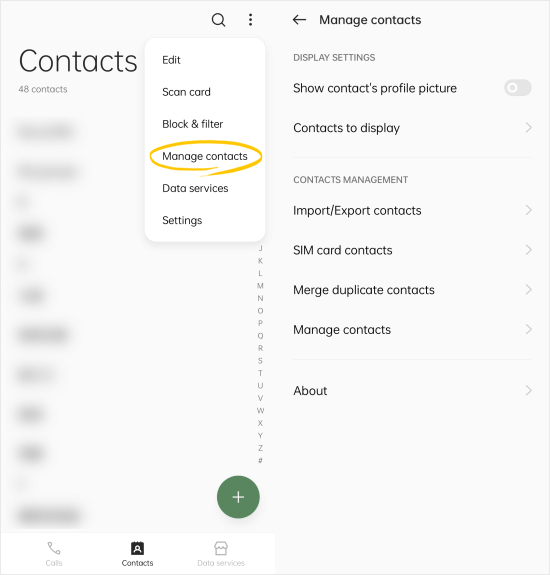
Etapa 3. Escolha os contatos que você precisa transferir e crie um arquivo VCF no seu Huawei.
Etapa 4. Transfira este arquivo VCF da Huawei para o iPhone usando e-mail.
Passo 5. Mude para o seu iPhone, abra o e-mail e você verá uma mensagem solicitando "Adicionar todos os contatos". Basta seguir as dicas para transferir seus contatos da Huawei para o seu iPhone.
Nosso último método para mover contatos do Huawei para o iPhone envolve contas do iCloud e do Google. Dá um pouco mais de trabalho, mas, no geral, é bem fácil de concluir.
Passo 1. Para começar, sincronize seus contatos do Huawei com sua conta do Google: Vá em "Configurações"> "Contas"> "Google"> ative a sincronização de contatos.
Etapa 2. No seu computador, faça login no site do Google Contatos .
Etapa 3. Selecione os contatos que você precisa transferir e clique em "Exportar"> selecione "Exportar como arquivos vCard".
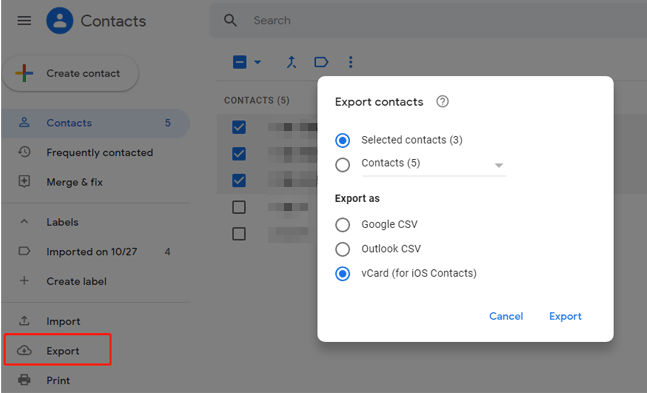
Passo 4. Faça login em icloud.com no computador com seu ID Apple e senha e selecione "Contatos".
Etapa 5. Clique no ícone de engrenagem no canto inferior esquerdo e selecione "Importar vCard"> escolha os arquivos vCard que deseja importar para o iCloud.

Com os 6 métodos acima, esperamos que você consiga transferir contatos do Huawei para o iPhone sem problemas. Entre essas ferramentas e métodos, nossa primeira recomendação é Coolmuster Mobile Transfer . Essa transferência com apenas um clique é eficiente e fácil, poupando você de muitos aborrecimentos.
Ao contrário do aplicativo Move to iOS , que frequentemente trava no meio da transferência, Coolmuster Mobile Transfer lida com uma grande quantidade de dados sem problemas. Com ele, você pode transferir quantos contatos quiser do Huawei para o iPhone rapidamente. Baixe esta ferramenta de transferência de dados e experimente.
Artigos relacionados:
Como transferir dados do Huawei para o iPhone? 3 maneiras imperdíveis
Como transferir contatos do iPhone para o Huawei [Dicas comprovadas]
Como transferir contatos do iPhone para Android sem computador [7 maneiras]
Como transferir contatos do Android para o iPhone via Bluetooth [2025]

 Transferência de telefone para telefone
Transferência de telefone para telefone
 Guia completo para transferir contatos de Huawei para iPhone [2025]
Guia completo para transferir contatos de Huawei para iPhone [2025]





